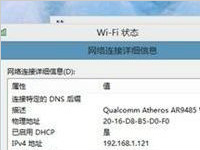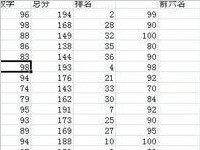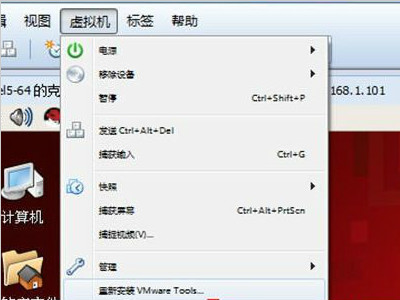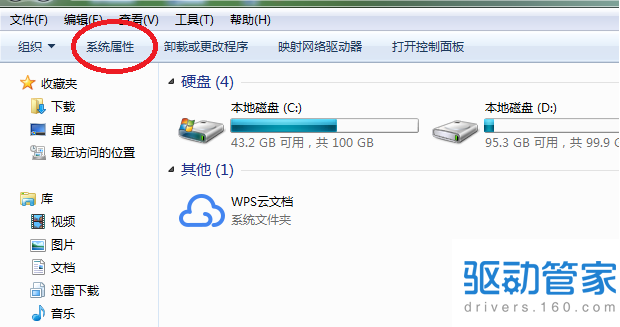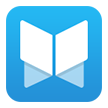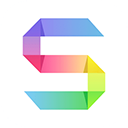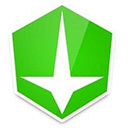win7开机慢的问题可以这样快速解决
电脑如今大家都有所了解吧,随着现在的发展趋势在以后的生活和工作当中我们是离不开电脑的,大家知道吧,电脑的配置高低影响着它的运行,开机也受其影响,现在的人们大多数用的是windows 7的系统,但是人们老是反应该系统使用久了开机老是变得非常慢,那么大家知道这种情况如何解决吗?今天小编就给大家详细介绍一下windows 7系统开机慢怎么解决吧,希望大家喜欢。

win7开机慢的解决方法:
第一步: 首先我们要设置一下启动系统所需要的处理器核心数量,因为win7系统默认启动是用一个处理器的核心的,我们可以增加它的数量。点击开始菜单运行。如果没有也可以win+r键盘组合键打开。
第二步: .然后在运行框中输入msconfig,然后点击确定打开。我们关于很多启动方面的设置都是在这里开始的。首先点击系统配置页面上面的引导选项卡,用鼠标点击一下这里切换到这个界面。然后在此选项卡下有一个高级选项的按钮,我们可以从这里来设置处理器的核心数量,点击一下此按钮。
第三步: 这个处理器数前面的复选框 默认不是选定的,我们用鼠标选定它,然后点击下面的菜单,你的处理器是几核的就会显示数字几,比如我的处理器是双核的,就显示2,然后我们就选择2,点击确定退出。

第四步: 现在开始设置一下启动项了,启动项过多是导致系统启动慢的罪魁祸首,所以一定要减少启动项的数量,我的建议是除了杀毒软件,别的一概取消自动启动,一些常用的软件你可以等系统启动后再打开,至少我们不用忍受开机慢的折磨。如图所示,所有的启动项前面都会被选定,你可以看一下哪一个想让它自动启动。
第五步: 将除了杀毒软件之外的所有启动项全部取消选定,然后点击确定退出。至此处理器与启动项的设置完成了,这样还不够,继续看下面。现在再打开开始菜单,然后用鼠标右键点击计算机,然后选择属性。
第六步: 在系统属性页中,点击左边导航栏中的高级系统设置选项。在系统属性页中,在下面的性能一项中,点击这个设置按钮,来设置一下系统的视觉效果,因为开启系统的特效不但会影响速度,占用资源,对于开机启动也会有一定的影响,所以我们完全为了速度而舍弃华而不实的东西。
第八步: 将最佳外观更改为最佳性能,这样做会使系统变得不再漂亮,如果你喜欢漂亮的系统界面,此步骤可略过,影响也不会很大。现在我们再回到高级选项卡下,来设置一下选择操作系统启动菜单的选项,通过这个设置我们可以争取至少两秒的启动时间。

第九步: 点击下面的设置。在系统启动时会有一个选择启动操作系统的菜单,这个过程默认耗时三秒,我们要将其改为0秒或者1秒,如图所示,更改之后点击确定退出。现在我们再来设置一下去掉开机启动的声音,这个操作对于速度提升很有限,但并不是没有提升,还是去掉为好。用鼠标右键点击系统托盘处的声音图标,然后点击声音选项。在这个界面中,有一个播放系统启动声音的选项,我们取消选定此选项,然后点击确定退出。
结束: 至此,从操作系统本身层面的设置基本差不多了,还有一个系统的服务项,直接从系统中设置会有些复杂,会让放多对系统服务不熟悉的人感到不知所措,所以,最好的方法是借助于相关优化软件来实现,比如各种wei士和各种大师等等,这类软件各类繁多,操作不一,所以在此就不再赘述了。你要通过这些软件,着重地减少一些没有用的系统服务项,清除一些垃圾等,另外卸载一些没有用的软件插件。

好了,以上就是小编介绍的有关windows 7系统开机慢的问题,虽然该问题的解决步骤比较多,但是真正操作起来没有那么复杂,大家只需要按部就班就可以了,电脑如今是我们离不开的一种工作和娱乐工具,电脑并不是我们想象的那么好,在使用的过程之中故障特别的多,所以学会处理电脑故障是一件非常重要的事情,这样对我们以后使用电脑有很大的好处。
-
excel下拉菜单怎么做?Excel下拉的按钮制作方法介绍
我在网上看到表格也能做到下拉的按钮,我在表格怎么做呢?下面小编就为大家介绍Excel下拉的按钮制作方法,来看看吧!
详情2017-12-05 16:48:56责编:小Q 来源:驱动管家 人气: -
以下几个方法帮你解决win7无线网络连接不见了的问题
我们的电脑或者手机经常都会使用到无线网络,但有时候就会出现这样的问题,那就是当我们需要使用无线网络连接时,却发现找不到,那要如何解决这个问题呢?下面就一起来学习下win7无线网络连接不见了的问题,以及了解下win7系统的相关特点。
详情2017-12-09 13:01:13责编:小Q 来源:驱动管家 人气: -
excel表格怎么进行筛选 excel筛选使用方法
excel是一款数据处理工具,可以在众多的数据中找到想要的经过处理之后的数据,而最直接方便的功能就是筛选,下面笔者分享下excel筛选具体的方法。
详情2017-12-06 10:21:45责编:小Q 来源:驱动管家 人气: -
Win8更改开始菜单视图的操作步骤介绍
Windows 8是微软于北京时间2012年10月25日23点15分推出的最新Windows系列系统,大幅改变以往的操作逻辑,提供更佳的屏幕触控支持。因此,Windows 8与Windows7的操作稍微有点不同。下面让小编为你介绍一下Win8更
详情2017-11-01 11:05:31责编:小Q 来源:驱动管家 人气: -
电脑怎么组装?组装电脑的方法介绍
对于电脑很多人现在会使用它,但是一旦出了什么问题或者是让自己组装一个电脑,很多人是不会的,尤其是对于新手来说,组装电脑的时候简直是一件比登天还难的事,毕竟自己什么软件,什么硬件的都不懂,今天小编就为你详细介绍一下组装电脑的教程,相比于专业化的术语,今天讲解的可能要更加浅显易懂,所以赶紧跟随小编学起来。
详情2017-11-30 11:16:42责编:小Q 来源:驱动管家 人气: -
excel数据分析:excel回归分析怎么用?
这是一个很典型的线性拟合问题,手工计算就是采用最小二乘法求出拟合直线的待定参数,同时可以得出R的值,也就是相关系数的大小。在Excel中,可以采用先绘图再添加趋势线的方法完成前两步的要求。
详情2017-12-06 18:21:22责编:小Q 来源:驱动管家 人气: -
win7安装方法都有哪些?win7安装教程介绍
Wind7是比较多人会选择安装的电脑版本,win7版本有简易版、家庭普通版、家庭高级版、专业版、旗舰版,其中win7旗舰版是终结版本,也是最完善,最丰富的一款操作系统,很多人都想要安装win7旗舰版,但不知道如何安装,下面小编就为大家总结几个安装教程。
详情2017-12-09 11:52:31责编:小Q 来源:驱动管家 人气: -
怎么用linux系统装win7系统?win7系统安装教程
说到linux系统可能很多人都不是特别的了解,因为在我们接触电脑用的最多的还是Windows系统。linux系统是一个基于POSIX多用户和多任务的一种CPU操作系统。但是一般人在选择的时候,还是会倾向于Windows系统,那么对于电脑安装的是linux系统的用户又该在这基础上如何安装Windows7系统的。下面小编就来为大家介绍一下linux系统装win7系统安装教程。
详情2017-12-10 15:58:17责编:小Q 来源:驱动管家 人气: -
Win8系统怎么添加桌面天气预报城市
Windows 8是由微软(Microsoft)开发的,继Windows 7之后的新一代Windows操作系统,于北京时间2012年10月26日正式推出。Win8系统怎么添加桌面天气预报城市?Windows 8中自带了很多比较实用的应用程序,有股票
详情2017-10-25 17:44:37责编:小Q 来源:驱动管家 人气: -
安装Win8系统后打开和关闭系统保护要怎么做?步骤如下
Windows 8是微软于北京时间2012年10月25日23点15分推出的最新Windows系列系统。Windows 8支持个人电脑(X86构架)及平板电脑(X86构架或ARM构架)。Windows 8大幅改变以往的操作逻辑,提供更佳的屏幕触控支持。
详情2017-11-01 19:51:23责编:小Q 来源:驱动管家 人气:
- 微信朋友圈可以发语音吗?朋友圈怎么发语音
- 东芝电脑安装卡巴斯基2009版本后,却与摄像头程序冲突怎么办?
- 显存速度是什么?显存速度对于显卡性能有什么影响?
- 东芝有哪些快捷的多选文件的方法?
- 需要多少用多少 小米“吃到饱”电话卡升级了
- 12月份新版one note的新功能:虚拟标尺和增强的搜索
- 如何用u盘装win7系统?u盘装win7系统教程
- 如何设置win7定时关机?win7定时关机命令是什么
- 怎样关闭宏碁笔记本上的IE浏览器音量?
- 用东芝Z830玩大游戏可以吗?为什么?
- 东芝笔记本进入BIOS时开机密码要如何设置?
- rinspeed新款自动驾驶汽车snap:车身可拆用途多
- 高通骁龙845与骁龙835相比有哪些进步转变?
- excel四舍五入函数怎么用?
- 简单几步教你如何将win7升级win10?
- 要想掌握电脑内置电池的健康状况,宏碁笔记本需要运行这个程序
- 神舟台式电脑是不是坏了?录制电视节目时出现有图像无声音的情况
- 硬盘接口有哪些类型?如何区别不同类型的硬盘接口?
- catcher董事长称为苹果新产品打造外壳,猜是苹果的AR眼镜
- 郭明錤称:苹果明年推出的oled iPhone提升电池容量和延长寿命